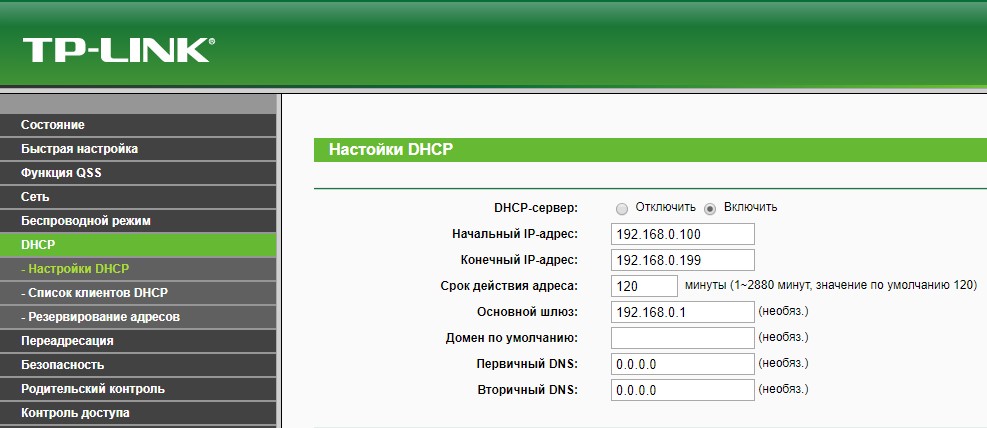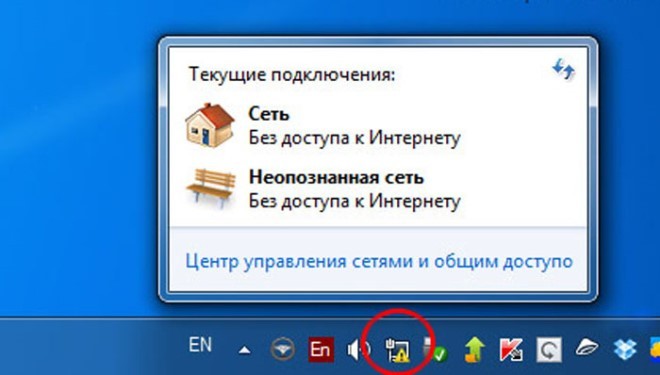При покупке маршрутизатора на большую семью нужно продумать множество деталей: от места размещения в квартире/доме до информации о том, сколько устройств можно подключить к одному роутеру по Wi-Fi одновременно. Рассмотрим этот вопрос поподробнее.
Содержание
- Количество проводных подключений
- Количество беспроводных подключений
- Нюансы
- Рекомендуемая нагрузка
- Альтернативы
- Заключение
- Задать вопрос автору статьи
Количество проводных подключений
По проводу можно подключить столько устройств к одному маршрутизатора, сколько в нем есть LAN-портов. Обычно используется 4 LAN-порта для соединения внутри сети и 1 WAN для подключения к модему и выхода в глобальную сеть через оборудование провайдера.
Если пустить незначительную нагрузку на сеть с каждого подключенного LAN-устройства, то скорость практически не просядет. При максимальной загруженности при одинаково используемых протоколах передачи данных роутер будет поровну распределять пропускную способность для каждого девайса.
Для подключенных по Wi-Fi устройств, к сожалению, эта концепция применима только в теории. На практике есть другие препятствия, влияющие на качество подключения и скорость.
Количество беспроводных подключений
В теории по протоколу IPv4 одна локальная сеть может насчитывать 255 зарегистрированных устройств (имеется ввиду без применения дополнительного оборудования и настроек для виртуальной сети).
Роутеры ASUS не выставляют никаких ограничений по этому поводу. Производители TP-Link по умолчанию в настройках DHCP-сервера своих роутеров выставляют диапазон IP-адресов. Он в пределах 99 айпишников.
Копаем дальше. Производители Zyxel указывают, что есть ограничение на количество одновременно подключенных, неактивных (не использующих сетевой трафик) девайсов. По статистике, максимальное количество клиентов, что можно подключить к точке доступа Wi-Fi:
- Без шифрования – 127 клиентов.
- С WEP-шифрованием – 127 клиентов.
- С алгоритмом WPA – 57 клиентов.
- Применяя алгоритм WPA2 – 122 клиента.
При попытке получения и передаче трафика через роутер максимальное количество клиентов, с которыми роутер может взаимодействовать и вести себя адекватно (не виснуть и не отключать остальные), резко сокращается до 20. А точнее:
- Без шифрования – 20 клиентов.
- С WEP-шифрованием – 15 клиентов.
- С алгоритмом WPA – 15 клиентов.
- Применяя алгоритм WPA2 – 15 клиентов.
Видео по теме можно посмотреть здесь:
Нюансы
Стоит учитывать, что канал передачи данных один, и он скорее всего в пределах 300 Мбит/с, при выставленной версии стандарта 802.11 n (на практике еще меньше). При одновременной работе 15 устройств, скорость резко падает с 300 до 20 Мбит/с (на практике еще меньше) на каждое устройство. Заявленная скорость возможна при условии, что устройства находятся в непосредственной близости от маршрутизатора.
Если же они расставлены по квартире (дому), то скорее всего на их пути стены, мебель, двери и возможно даже не одни. Эти препятствия существенно снижают пропускную способность роутеров. Поэтому при одновременной нагрузке возможно не только сильное падение скорости, но постоянное переподключение или дисконект.
О том, как расширить зону покрытия Wi-Fi, мы писали тут.
Если использовать смешанный режим b/g/n, то рассчитывайте падение скорости до 3,6 Мбит/с по всем гаджетам в идеальных условиях. Коль в доме обнаружится устройство, решившее взаимодействовать с Wi-Fi по режиму b, скорость упадет практически до 0.
У каждого устройства установлен разный по мощности и характеристикам Wi-Fi модуль. «Сильный» адаптер львиную часть пропускной способности может забрать себе, тогда как более слабый по сравнению с ним будет ужасно лагать или получит полноценный желтый значок с пометкой «Нет доступа к интернету» или «Неопознанная сеть».
Если вы столкнулись с ошибкой «Неопознанная сеть», вам сюда.
Еще один нюанс – эксплуатация железа самого маршрутизатора. Если Wi-Fi адаптер роутера способен выдерживать нагрузку в 15-20 активных беспроводных устройств, взаимодействующее с ним железо может нагреться и попросту отказать (зависнуть) из-за плохой вентиляции (особенно в жаркую погоду).
Для маршрутизаторов премиум класса количество активных, одновременно подключенных устройств может быть увеличено. Но об этом лучше прочитать в инструкции по эксплуатации или спросить у живого человека из службы поддержки на официальном сайте производителя.
Стабильность подключения еще может зависеть от прошивки, поэтому своевременно обновляйте ее до последней версии.
Рекомендуемая нагрузка
Специалисты из TP-Link заявляют, что максимальное число подключаемых по Wi-Fi клиентов не должно превышать 10. При этом роутер не будет «пыхтеть» на пределе своих возможностей, а будет стабильно распределять трафик.
Альтернативы
Лучшее решение для подключения более 20 устройств:
- кабельное подключение двух или трех повторителей (но лучше роутеров) к основному маршрутизатору;
- размещение их по дому и подключение к сильному сигналу;
- активация точек доступа на каждом из них.
Выйдет некое подобие децентрализованных Wi-Fi зон с хорошим сигналом и минимальной нагрузкой на раздаваемый компьютер. Если маршрутизатор и подключаемые к нему устройства поддерживают диапазон 5 ГГЦ – прекрасно, вы обеспечите еще большую пропускную способность для них. Единственный минус – вам понадобится еще 1 или 2 роутера и несколько десятков метров кабеля. Конечно, можно организовать беспроводной мост, перевести последующие маршрутизаторы в режим повторителей и создать Wi-Fi.
Также организация домашней беспроводной сети таким способом не обязывает выкручивать дальность сигнала на максимум. Выставите сигнал на уровне 50-75%, чтобы минимизировать влияние на здоровье.
Заключение
Теоретически в одну локальную сеть можно подключить 255 устройств. Практически – ограничение на подключение к точке доступа без шифрования устройств без нагрузки – 127 клиентов, с шифрованием WPA2 – 122 девайса.
Под нагрузкой роутер способен работать с 20 клиентами на пределе своих возможностей. Производители оборудования TP-Link рекомендуют подключать к одному маршрутизатору одновременно не более 10 устройств для комфортной работы с точкой доступа Wi-Fi.
Привет.
Затронув тему того, что не все Wi-Fi-роутеры работают одинаково, получил множество вопросов и примеров того, как люди выкручиваются из ситуации. К сожалению, большинство руководств, как правильно выбрать Wi-Fi-роутер для дома, изобилуют графиками, техническими характеристиками и не отвечают на главный вопрос — как обычному человеку выбрать из всего разнообразия устройств то самое, что подойдет ему. Возможно, что роутер, предоставляемый оператором, будет в самый раз, но вдруг его не хватит? Как на глазок определить возможности модели и что стоит знать об этом? В первом материале цикла мы обсудили возникновение Wi-Fi-помех, то, как нужно устанавливать роутер в квартире, но почти не затронули вопрос выбора модели.
Сразу хочу оговориться, что ниже буду рассказывать об алгоритме и о том, что именно вам нужно проверять, смотреть. Если какие-то конкретные производители и будут упоминаться, то только исходя из моего опыта общения с ними, вы можете смело про них не думать, сконцентрируйтесь на алгоритме выбора. Для полноты картины стоит прочитать предыдущий текст.
Table of Contents
- Рассчитываем нагрузку роутера — число подключенных устройств
- Проводное подключение — зачем оно нужно
- Репитер или MESH-система — нужно подумать
- Дополнительный софт — приложение или облако
- Подскажите конкретную модель роутера!
Рассчитываем нагрузку роутера — число подключенных устройств
Мельком затронул эту тему в предыдущем тексте, но чувствуется определенная недосказанность, многие требовали конкретного ответа — сколько устройств можно подключить к роутеру, скажите точное число. Сделать это в большинстве случаев затруднительно, так как есть теоретические величины и то, что мы получаем на практике.
В теории сервер DHCP на роутере может выдавать несколько сотен адресов, на практике это никогда не достижимая величина. Например, в TP-Link ограничивают свои роутеры почти сотней устройств (точнее, 99 адресов). Другие производители ориентируются на существующие стандарты, без шифрования доступно до 127 устройств, с WEP-шифрованием — ровно такое же количество, с алгоритмом WPA (он устарел) — до 57 клиентов, с WPA2/3 — до 122 клиентов. Это число устройств, которые могут быть подключены к роутеру, но при этом не передают данные!
Отключение шифрования позволяет добиться максимального числа подключений на практике, но идея очень плоха, любой человек в теории сможет видеть все, что вы делаете в сети. Чем лучше шифрование, тем лучше вы защищены, и отказываться от защиты точно не стоит.
Теперь давайте смотреть, что происходит на практике. Самые дорогие домашние роутеры тянут порядка двадцати одновременных подключений, недорогие модели могут работать с 6-8 подключениями от силы. Но число подключений нам ничего не говорит о качестве работы роутера и скорости, которую он может выдать на конкретное устройство. Обычно люди оценивают качество интернета дома по скорости, которую выдает их смартфон или компьютер, а тест скорости проходит в идеальных условиях — вы проверяете скорость на одном устройстве.
Давайте посмотрим на обычный роутер, предоставленный домовым оператором, скорость в 100 Мбит. Вот какую скорость он выдает при тесте на одном смартфоне.
Добавим второй смартфон и попробуем проверить скорость одновременно на двух устройствах, она падает.
Наш интернет-канал разделяется между двумя одновременно работающими устройствами, в зависимости от приоритета каждого устройства, уровня сигнала (читай — качества антенн устройства, удаленности от роутера) зависит и скорость. Повышая число устройств, передающих данные, мы добьемся того, что роутер будет терять скорость и производительность. И тут нужно продумать, какое число устройств вы используете дома, а главное, как вы ими пользуетесь.
Давайте рассмотрим разные сценарии, чтобы было проще понимать, какой роутер может вам понадобиться.
Многоквартирное здание, один дома
Вы живете один, изредка к вам приходят гости, которые, скорее всего, не претендуют на ваш интернет. Считаем число устройств, которое может быть у вас: смартфон (даже пусть будет два!), компьютер, игровая приставка и умный телевизор, добавим сюда какую-то бытовую технику — пылесос, охранную систему, умный дом. Даже если вы постоянно пользуетесь всей техникой, у вас будет одновременно работать 2-4 устройства. Например, вы смотрите телевизор (стриминг), одновременно листаете на компьютере или смартфоне почту, веб-страницы, у вас работает пылесос (когда он не работает, никакой передачи данных нет). Создать какую-то ощутимую нагрузку вы просто не можете, она незаметна в большинстве случаев, и вас устроит любой роутер, в том числе тот, что предлагается ШПД-оператором.
Но если вы знаете за собой грешок загрузки больших файлов на десятки ГБ, возможно, стоит рассмотреть что-то другое и заодно повысить скорость у провайдера до максимальной. Причина в том, что на медленном канале роутер может захлебываться, и если нет докачки файлов, вам придется начинать все сначала.
Бюджетный вариант, в котором экономия максимальна и вас устроит любой роутер, который есть.
Многоквартирное здание, семья из двух-трех человек
Есть искушение взять предыдущий расчет и просто умножить все устройства на два, но так не получится, тут коэффициент скорее 1.5 для двух человек и 2 для трех, и то с оговоркой, что третий не является ребенком дошкольного возраста. Число телевизоров может отличаться, но вы вряд ли будете одновременно смотреть разные фильмы в разных помещениях. Нагрузка выше, но она отличается не принципиально. В теории также хватит любого роутера, но его ресурс будет выбран уже значительно больше, возможны локальные проблемы.
Если у вас двухкомнатная квартира, то стоит задуматься о чем-то более интересном, чем бюджетный роутер, при большей площади об этом точно стоит подумать, будет лучше качество сигнала в любых уголках, плюс появится запас прочности, роутер выдержит любые нагрузки. В среднем одновременное число соединений в семье из трех человек, когда все дома, — около пяти устройств. И обычный роутер тянет такое количество, хотя на пределе возможностей.
Многоквартирное здание, семья из четырех-пяти человек
Наверное, в такой семье три комнаты и больше, то есть мы упираемся в необходимость покрытия большей площади, плюс одновременно может работать другое количество устройств, в среднем, как показывает опыт, это десять подключенных и передающих данные устройств. Например, тут может быть пара телевизоров, умный дом, до пяти смартфонов и компьютер, плюс кто-то будет слушать музыку на умной колонке. Вполне реальный сценарий, который требует хорошего подключения (начиная от 100 Мбит и выше, причем 100 Мбит уже не имеют запаса прочности при таком потреблении). Кто-то начнет качать большой файл вблизи роутера, и другие пользователи ощутят, что не могут быстро открыть странички в сети, интернет начинает тормозить.
Тут важен не только хороший роутер, но и наличие репитеров (как вариант, Mesh-системы) плюс достаточная полоса пропускания, которую могут разделить пользователи. Можно ориентироваться на системы среднего и высокого ценового уровня.
Загородный дом, два этажа — 200-300 квадратных метров
Вне зависимости от числа живущих вам потребуется обеспечить связь на разных этажах, поэтому нужно либо выбирать дорогой роутер с хорошим покрытием, либо расширять сеть за счет репитеров. Ориентироваться на бюджетные решения тут точно не стоит, важно правильное планирование.
Каждая история уникальна, каждый человек (семья) отличается от другого. Уверен, что у вас уже есть Wi-Fi-роутер, поэтому самое простое, что вы можете сделать, это посмотреть, какой объем данных вы используете ежемесячно, какие устройства потребляют больше всего данных (скорее всего, это будет игровая приставка или умный телевизор, где вы смотрите фильмы).
Тут мы идем от обратного, считаем ваше потребление по факту, а не по числу людей и устройств. И понимая объем трафика, вы можете решить, какой канал вам нужен, и выбрать роутер правильной ценовой категории.
Проводное подключение — зачем оно нужно
Мы привыкли к тому, что мир стал беспроводным, и нам кажется, что это хорошо и в рамках наших квартир. Не всегда и не во всем. Посмотрите на роутер Keenetic Giga, на задней панели вы можете видеть LAN-разъемы, к которым можно подключать другие устройства проводом.
Устаревший тип подключения? Как бы не так! Например, у меня таким образом к Wi-Fi-роутеру подключено мое локальное облако, куда домашние компьютеры ежедневно загружают промежуточные архивы. Прямое подключение к Wi-Fi-роутеру хорошо тем, что снижается нагрузка на домашнюю Wi-Fi-сеть. Решений, которые вы можете использовать для такой задачи, десятки, на любой вкус и цвет.
Другой момент — это качество игр в облаке, где важна минимальная задержка. Беспроводное подключение в любом случае ухудшает качество сигнала, так что наличие проводного подключения компьютера для игрока — просто необходимость. И желательно проложить провода во всех помещениях, где планируется играть. Хотя тут все зависит от игр и их сложности, этот пункт оценят скорее подростки, которые рубятся онлайн со своими товарищами.
Помимо этого проводом можно подключать камеры и другие устройства, но рассказывать обо всех возможностях не буду, это отдельная тема.
Репитер или MESH-система — нужно подумать
До недавнего времени у вас не было выбора, для покрытия Wi-Fi-сетью больших пространств нужно было ставить репитеры, они подхватывали сигнал основного роутера и передавали его на другие устройства. Минус тут в том, что при работе с репитерами, как правило, все настройки контроля доступа к сети, ограничения на время работы, например, для ребенка, не работают как задумано. Конечно, это зависит от производителя и конкретной системы, но в большинстве случаев это именно так. Более того, при использовании репитера вы переключаетесь между точками, в то время как MESH-система поддерживает единую сеть на всей территории действия. Наглядно это хорошо показано в анимации.
На мой взгляд, сегодня стоит выбирать роутер с поддержкой технологии MESH, даже если вы в моменте не планируете расширять его возможности, пусть будет на вырост.
Дополнительный софт — приложение или облако
При использовании одного роутера вы можете настроить его как вам угодно, но если это бюджетная модель, то число настроек достаточно ограниченно. Тут важно не только то, что именно вы сможете менять, в конце концов, большинство не полезет в тонкие настройки, а то, как вы это будете делать.
Для меня важным моментом становится наличие приложения для Android (возможно, у вас iPhone и вам тоже важно приложение), а также аккаунта в облаке, который позволяет “смотреть” за вашей системой удаленно (обожаю свой Keenetic за эту возможность).
При выборе роутера часто смотрят на технические характеристики, про софт и приложения под роутер почти не думают. Но это тоже важно, и тут стоит обратить внимание на то, какие это приложения, что они умеют. Зачастую веб-интерфейс намного лучше, чем приложение, и богаче на настройки, но и само приложение дает дополнительные варианты управления системой, особенно издалека.
Подскажите конкретную модель роутера!
В конечном итоге все объяснения скатываются к тому, что люди кивают, понимающе смотрят в глаза и, ничего не рассказывая о себе, просят посоветовать конкретную модель роутера. В отрыве от их сценариев использования, задач и понимания у собеседника, что именно им нужно будет делать. Такие советы можно назвать однозначно вредными, рациональный покупатель должен самостоятельно подумать о том, что именно ему нужно.
Посчитайте нагрузку на роутер, оцените размеры своего жилища, примерьтесь к тому, что у вас появится в будущем, возможно, станет больше устройств и вырастет объем передаваемых данных (в год он растет в среднем на 20-30%). Обзоры конкретных роутеров вы можете поискать у нас на сайте или в других источниках, обращайте внимание не на бумажные характеристики, а на совокупность возможностей, и, главное, примеряйте их на себя. И тогда вероятность промахнуться будет минимальной. Удачного выбора!
Роутер – это сетевое устройство, которое обеспечивает подключение различных устройств к одной локальной сети. Каждое подключенное устройство в сети называется клиентом.
Определить максимальное количество клиентов, которые могут быть подключены к роутеру, зависит от нескольких факторов. Во-первых, это зависит от типа роутера. Существуют базовые роутеры, которые могут обеспечивать подключение до 10-15 клиентов, и более мощные роутеры, которые могут подключить до нескольких сотен клиентов одновременно.
Во-вторых, максимальное количество клиентов также зависит от типа подключения. Если вы используете проводное подключение через Ethernet-кабель, то число подключенных клиентов может быть больше, чем при использовании Wi-Fi. Это связано с ограниченной пропускной способностью беспроводной связи.
Кроме того, важно учитывать и другие факторы вроде скорости вашего интернет-соединения, активности каждого клиента и общей загрузки сети. Если все клиенты активно используют интернет одновременно или загружают большие файлы, производительность сети может снизиться, и устройства могут начать испытывать проблемы с подключением.
Поэтому, рекомендуется следить за загрузкой сети и распределением ресурсов между клиентами, особенно если у вас большая сеть или вы планируете подключить к роутеру множество устройств одновременно.
В целом, максимальное количество клиентов, которые могут быть подключены к роутеру, зависит от его характеристик, типа подключения и общей нагрузки на сеть. Важно оценивать эти факторы при выборе роутера и использовании сети, чтобы обеспечить стабильное и надежное подключение для всех устройств.
Содержание
- Сколько устройств может подключить роутер?
- Важность правильного выбора роутера
- Как определить максимальное количество подключений?
- Влияние типа подключения на количество устройств
- Особенности беспроводных роутеров
- Факторы, влияющие на количество подключений
- Как увеличить количество подключений?
Сколько устройств может подключить роутер?
Максимальное количество устройств, которые могут быть подключены к роутеру, зависит от его модели и технологии беспроводной связи.
В случае использования стандарта Wi-Fi (802.11) на скоростях 2.4 ГГц, роутер может поддерживать обычно до 255 подключенных устройств. Однако, это число может быть ограничено физическими возможностями самого роутера или настроек производителя.
Если же используется стандарт Wi-Fi на частоте 5 ГГц, то количество подключенных устройств может быть увеличено до 512.
Помимо Wi-Fi, роутер может иметь дополнительные порты для проводного подключения устройств по LAN (Local Area Network). Количество таких портов может сильно варьироваться в зависимости от модели и класса роутера.
Однако стоит отметить, что увеличение числа подключенных устройств может влиять на скорость и стабильность работы роутера. Поэтому рекомендуется проверять документацию производителя или консультироваться с специалистами, чтобы определить максимальное количество поддерживаемых устройств для конкретной модели роутера.
Важно также учитывать, что количество подключенных устройств может быть ограничено не только самим роутером, но и доступным интернет-подключением с провайдером. Высокочастотные подключения, такие как оптический или проводной интернет через Ethernet, обычно позволяют подключать больше устройств, чем например, мобильный интернет.
Важность правильного выбора роутера
Когда речь идет о подключении устройств к роутеру, важно учесть несколько основных моментов:
- Скорость и пропускная способность: Роутер должен иметь достаточную скорость передачи данных и пропускную способность для всех подключенных устройств. Это особенно важно в офисных средах или в домах, где множество устройств использует сеть одновременно.
- Количество подключений: Роутер должен поддерживать достаточное количество подключений для всех устройств, которые вы планируете подключить. Некоторые роутеры ограничивают количество подключений, поэтому необходимо убедиться, что выбранный вами роутер имеет достаточно портов или беспроводных интерфейсов для всех ваших устройств.
- Стандарты Wi-Fi: Если вы планируете использовать беспроводное подключение, важно выбрать роутер, который поддерживает последние стандарты Wi-Fi для обеспечения максимальной скорости и стабильности сигнала.
- Безопасность: Некоторые роутеры обеспечивают дополнительные функции безопасности, такие как межсетевые экраны и встроенные VPN, которые могут быть полезными в случае использования серверов или удаленных подключений.
Выбор правильного роутера важен для обеспечения надежной и стабильной сети, способной поддерживать все ваши устройства и обеспечивать быструю передачу данных. При выборе роутера стоит учесть все вышеперечисленные факторы и обратиться за советом к профессионалам, если вы не уверены в своих знаниях в этой области.
Как определить максимальное количество подключений?
Максимальное количество устройств, которое может быть подключено к роутеру, зависит от нескольких факторов:
1. Протокол и стандарт Wi-Fi: Каждый протокол Wi-Fi имеет свои характеристики скорости передачи данных и возможности устройств, подключаемых к сети. Например, роутер с поддержкой стандарта Wi-Fi 6 будет иметь более высокую пропускную способность и сможет подключить больше устройств, чем роутер с поддержкой стандарта Wi-Fi 4 или Wi-Fi 5.
2. Производительность роутера: Производительность роутера также влияет на максимальное количество подключений. Если роутер имеет более мощный процессор и большой объем оперативной памяти, это позволяет ему эффективно обрабатывать запросы от устройств и увеличивает количество клиентов, которых он может обслуживать.
3. Вид использования сети: Если все подключенные устройства активно используют сеть и передают большой объем данных, это может снизить максимальное количество подключений роутера. Рекомендуется учитывать нагрузку на сеть и количество активных пользователей при определении максимального количества подключений.
Важно отметить, что указанное производителем или спецификациями устройства количество подключений может быть идеальным в идеальных условиях, и фактическое количество устройств, которые роутер может одновременно поддерживать, может быть ниже указанного значения.
Чтобы определить максимальное количество подключений конкретного роутера, рекомендуется обратиться к документации производителя или посмотреть спецификации устройства. Производитель обычно указывает максимальное количество подключений или рекомендуемое количество устройств, которые могут быть одновременно подключены к роутеру.
Влияние типа подключения на количество устройств
Когда речь идет о максимальном количестве устройств, которые могут быть подключены к роутеру, важную роль играет тип подключения. Различные типы подключения имеют свои особенности и ограничения, которые могут повлиять на количество устройств, которые можно подключить.
Одним из основных типов подключения является проводное подключение. Проводное подключение позволяет подключить большое количество устройств без значительного снижения скорости передачи данных. Это типично для роутеров с разъемами Ethernet, где каждое устройство может быть подключено через отдельный кабель.
Другим типом подключения является беспроводное подключение. Беспроводное подключение позволяет подключить устройства через Wi-Fi, что позволяет сократить количество проводов и упростить подключение. Однако беспроводное подключение имеет ограничения в количестве подключаемых устройств. Это связано с передачей данных по радиоволнам, которая может быть заторможена из-за большого количества одновременных подключений.
Дополнительным фактором, влияющим на максимальное количество устройств, является тип Wi-Fi-стандарта. Некоторые стандарты, такие как Wi-Fi 4 (802.11n) и Wi-Fi 5 (802.11ac), поддерживают большее количество одновременных подключений, чем более старые стандарты, такие как Wi-Fi 2 (802.11b) и Wi-Fi 3 (802.11g).
Необходимо помнить, что максимальное количество подключаемых устройств указывается производителем роутера в его спецификациях. Однако реальное количество устройств, которые можно подключить, может быть немного меньше из-за различных факторов, таких как физические преграды и интерференция сигнала.
В целом, тип подключения и стандарт Wi-Fi оказывают влияние на максимальное количество устройств, которые можно подключить к роутеру. При выборе роутера и установке подключения необходимо учитывать эти факторы, чтобы обеспечить стабильную работу и удовлетворить потребности всех подключенных устройств.
Особенности беспроводных роутеров
- Мобильность: Беспроводные роутеры позволяют пользователю подключаться к сети Интернет в любой точке покрытия Wi-Fi, что обеспечивает мобильность и гибкость при использовании различных устройств.
- Подключение множества устройств: Беспроводные роутеры обычно поддерживают одновременное подключение нескольких устройств. Это особенно полезно для многопользовательских сред, где каждый пользователь может быть подключен к сети одновременно.
- Удобство настройки: Беспроводные роутеры обычно поставляются с программным обеспечением, которое позволяет легко настраивать различные параметры сети. Это дает возможность пользователям самостоятельно управлять и настраивать свое сетевое соединение.
- Безопасность: Беспроводные роутеры обычно имеют встроенные механизмы защиты, такие как шифрование данных (например, WPA2), фильтрация по мак-адресам и парольная защита доступа к сети. Это позволяет обеспечить безопасность и конфиденциальность данных пользователя.
- Расширенные функции: Беспроводные роутеры обычно имеют дополнительные функции, такие как поддержка VPN-соединений, создание гостевых сетей, контроль доступа к ресурсам сети и другие. Это делает их универсальными и позволяет адаптировать сеть под определенные потребности и требования пользователей.
В целом, беспроводные роутеры являются важной составляющей сетевой инфраструктуры, обеспечивающей быстрое и удобное подключение к сети Интернет. Их функциональные возможности и особенности делают их незаменимыми устройствами в современном мире информационных технологий.
Факторы, влияющие на количество подключений
1. Пропускная способность роутера
Один из главных факторов, влияющих на количество устройств, которые можно подключить к роутеру, — это его пропускная способность. Пропускная способность роутера определяет максимальное количество данных, которые он может передать или принять в единицу времени. Если пропускная способность роутера невысока, то количество подключенных устройств может быть ограничено.
2. Скорость интернет-соединения
Другой важный фактор — это скорость интернет-соединения. Если скорость интернет-соединения низкая, то даже если у роутера хорошая пропускная способность, количество подключенных устройств может быть ограничено. Низкая скорость интернет-соединения может вызывать задержки и снижение качества связи, особенно при одновременном использовании большого количества устройств.
3. Расстояние до устройств
Также важным фактором является расстояние между роутером и подключаемыми устройствами. Чем больше расстояние, тем слабее сигнал Wi-Fi и возможность подключения устройств к роутеру может быть ограничена. Рекомендуется размещать роутер как можно ближе к устройствам, чтобы минимизировать потерю сигнала.
4. Тип устройств
Разные типы устройств могут иметь различные требования к подключению и использованию сети. Некоторые устройства, такие как компьютеры и смартфоны, могут требовать более высокой пропускной способности и скорости соединения, чем другие устройства, например, умные колонки или устройства Интернета вещей. Роутер, поддерживающий подключение большого количества устройств, должен иметь достаточно ресурсов для удовлетворения всех требований различных типов устройств.
Учитывая вышеперечисленные факторы, важно выбирать роутер с учетом потребностей и ожидаемого количества подключаемых устройств. Рекомендуется также следить за обновлениями программного обеспечения роутера, так как они могут улучшить его производительность и возможность подключения большего количества устройств.
Как увеличить количество подключений?
1. Улучшить пропускную способность роутера:
Одним из способов увеличить количество подключений к роутеру является улучшение его пропускной способности. Это можно сделать путем апгрейда роутера или выбора модели с более высокой пропускной способностью. Также есть возможность увеличить скорость Интернет-соединения, чтобы роутер смог обрабатывать большее количество подключений.
2. Использовать дополнительные точки доступа:
Еще один способ увеличить количество подключений к роутеру — использовать дополнительные точки доступа. Точки доступа могут быть подключены к роутеру через кабель Ethernet или беспроводной соединением. Это позволит расширить покрытие Wi-Fi и дать возможность большему количеству устройств подключиться к сети.
3. Оптимизировать сетевые настройки:
Также стоит проанализировать и оптимизировать сетевые настройки роутера. Некоторые параметры, такие как максимальное количество подключений, может быть возможно изменить в административной панели роутера. Также имеет смысл проверить и оптимизировать настройки безопасности и настройки качества обслуживания, чтобы обеспечить максимальную производительность и стабильное подключение для всех устройств.
4. Применить технологию гостевой сети:
Если нужно увеличить количество подключений для гостей или временных пользователей, рекомендуется использовать гостевую сеть. Гостевая сеть позволяет создать отдельную Wi-Fi-сеть с ограничениями доступа, что позволяет увеличить количество подключений для основной сети.
5. Управлять подключенными устройствами:
Важно регулярно отслеживать и управлять подключенными устройствами к роутеру. Некоторые устройства могут быть неактивными или не использоваться в течение длительного времени. Очищение списка подключенных устройств или отключение неактивных устройств может помочь освободить ресурсы и увеличить доступное количество подключений.
Как определить максимальное число клиентов точки доступа?
По принципу «тыжпрограммист» попросили сотворить странное, повесить весь маленький офис на wi-fi (~20 устройств). Старый роутер не справляется и просто идет в перезагрузку на цифре 15. Не у одного доступа не указано максимальное число клиентов, что оно может вытянуть. Есть какой -то способ прикинуть, на что способна железка?
Или таки я прав, и это не очень здоровая идея? Убеждать сажать устройства на провод?
-
Вопрос задан
-
4793 просмотра
Пригласить эксперта
У Wi-Fi нет такого параметра как «максимальное количество устройств», всё это высчитывается для конкретных устройств в конкретной обстановке.
Влияет:
— Растояние между клиентом и ТД
— Растояние между клиентами
— Радиопомехи
— Тип антенны
— погода на марсе
На вскидку могу порекомендовать MikroTik cAP (из дешовых вариантов), но количество и расположение вам никто не скажет без планов помещений и радиоразведки.
Дело в том, что в каждый момент времени точка доступа (интернет-центр с активной точкой доступа) работает только с одним клиентским Wi-Fi-адаптером из всей Wi-Fi-сети. Передача данных происходит в полудуплексном режиме, т.е. по очереди — от точки доступа к клиентскому адаптеру, затем наоборот и так далее. Одновременный, параллельный процесс передачи данных (дуплекс) в технологии Wi-Fi невозможен.
Если в Wi-Fi-сети два клиента, то точке доступа нужно будет коммутировать в два раза чаще, чем если бы клиент был один, т.к. в технологии Wi-Fi используется полудуплексная передача данных. Соответственно, реальная скорость передачи данных между двумя адаптерами будет в два раза ниже, чем максимальная реальная скорость для одного клиента (речь идет о передаче данных от одного компьютера другому через точку доступа по Wi-Fi-соединению).
Fluke рекомендует не более 7-10 пользователей на точку доступа.
-
Показать ещё
Загружается…
10 окт. 2023, в 10:36
500 руб./за проект
10 окт. 2023, в 10:29
1500 руб./за проект
10 окт. 2023, в 10:27
15000 руб./за проект
Минуточку внимания
Содержание
- Количество проводных подключений
- Когда нужно насторожиться
- Просмотр подключения чужих устройств
- Специальные приложения
- SoftPerfect WiFi Guard
- Wireless network watcher
- Netcut
- Как запретить пользователю доступ к Wi-Fi?
- Как ограничить доступ к Wi-Fi TP Link?
- Как убрать ограничение пользователей вай фай?
- Сколько устройств можно подключить к одной точке доступа?
- Количество беспроводных подключений
- Сколько компьютеров можно подключить к роутеру по кабелю?
- Как убрать ограничение на подключение устройств на модеме?
- Сколько устройств можно подключить для нормальной работы Wi-Fi?
- Дальность Wi-Fi сигнала
- Возраст роутера
- Расположение маршрутизатора
- Устаревшая прошивка
- Сколько устройств можно подключить к TP Link?
Количество проводных подключений
К одному маршрутизатору можно подключить столько устройств, сколько портов LAN имеется на маршрутизаторе. Как правило, 4 порта LAN используются для внутрисетевых соединений, а 1 порт WAN — для модемных соединений и доступа в WAN устройств провайдера.
Если вы допустите небольшую нагрузку на сеть со стороны каждого подключенного устройства локальной сети, скорость практически не снизится. При максимальной нагрузке с одинаково используемыми протоколами передачи данных маршрутизатор будет распределять пропускную способность поровну между всеми устройствами.
Для устройств, подключенных к Wi-Fi, эта концепция, к сожалению, применима только в теории. На практике существуют и другие препятствия, влияющие на качество и скорость соединения.
Когда нужно насторожиться
Когда кто-то другой подключается к вашему маршрутизатору, вы сразу же ощущаете снижение скорости и качества. Кроме того, существуют финансовые риски и риски, связанные с конфиденциальностью.
Вы можете определить, что кто-то подключен к вашей сети, по следующим признакам:
- Скорость интернет-соединения падает;
- Когда вы отсоединяете все устройства, подключенные через маршрутизатор, индикаторы маршрутизатора не перестают мигать.
Владелец сети может в любое время просмотреть статистику интернет-трафика. Он находится в свободном доступе на официальном сайте провайдера.
Чтобы проверить, действительно ли ваша сеть используется неавторизованными пользователями, достаточно:
- перейдите к настройкам модема, предварительно введя имя пользователя и пароль;
- откройте пункт, в котором можно увидеть устройства, имеющие доступ к вашему модему.
Знайте названия своих устройств, чтобы не запутаться. Они могут иметь заводской номер, состоящий из латинских букв и цифр, или уникальный (придуманный вами). Если есть проблема с именами, может быть проще выключить все бытовые приборы. Данные личного кабинета будут обновлены в течение 15 секунд, и там останутся только устройства иностранных пользователей.
Специальная программа Wireless Network Watcher может обнаружить нелегальных пользователей. Он быстро сканирует сеть и выявляет неизвестных пользователей. Самое замечательное в этой программе то, что она способна отличать ваши устройства от устройств других людей. Нет необходимости сначала отсоединять их.
Просмотр подключения чужих устройств
Вам не нужно специальное программное обеспечение или сложные шаги, чтобы узнать, кто подключен к вашему WI-FI маршрутизатору. Достаточно войти в веб-интерфейс маршрутизатора, чтобы увидеть, кто в данный момент подключен.
В зависимости от модели маршрутизатора пункты меню могут отличаться, но принцип общий: вам нужно найти список подключенных клиентов Wi-Fi.
На маршрутизаторах D-Link откройте расширенные настройки, нажмите ссылку «Клиенты» в разделе «Состояние».
На маршрутизаторах TP-Link в разделе «Беспроводной режим» выберите «Статистика беспроводного режима».
Для более старых версий прошивки — «Состояние станции».
На маршрутизаторах Asus необходимую информацию можно найти в разделе «Карта сети» — «Клиенты». Вы увидите список MAC-адресов подключенных пользователей.
На некоторых маршрутизаторах количество подключенных устройств можно увидеть непосредственно на главной странице веб-интерфейса.
Специальные приложения
Вы можете использовать специальные приложения для блокировки доступа к домашней сети. Они позволяют выявлять и отстранять халявщиков. Рассмотрим, как отключить пользователя от Wi-Fi роутера через компьютер с помощью приложения.
SoftPerfect WiFi Guard
С помощью этой программы вы можете найти и отключить неавторизованного пользователя от Wi-Fi. Он работает на компьютерах под управлением Windows, Linux и macOS. Это сетевой сканер, который показывает список устройств с IP- и MAC-адресами, которые в настоящее время подключены к Wi-Fi.
Вот только приложение не знает, как бороться со злоумышленниками. Чтобы отключить неавторизованные устройства и запретить им подключаться к Wi-Fi, необходимо использовать веб-интерфейс маршрутизатора.
Wireless network watcher
Еще один сетевой сканер. Вы можете настроить его на работу в фоновом режиме и уведомлять вас о новых подключениях.
Новое устройство подаст звуковой сигнал, если оно находится в сети.
Программа Wireless Network Watcher не имеет собственных инструментов для блокировки неавторизованных пользователей. Чтобы отключить других пользователей от вашего компьютера или телефона, необходимо работать с маршрутизатором.
Netcut
Это приложение используется для полного контроля подключения. Это программное обеспечение не только сканирует сеть, но и позволяет отключить любое устройство одним щелчком мыши.
Чтобы заблокировать пользователя, нажмите на иконку с надписью рядом с его адресом в списке.
Программное обеспечение не работает с некоторыми моделями маршрутизаторов.
Как запретить пользователю доступ к Wi-Fi?
Подключитесь к маршрутизатору и откройте настройки по адресу 192.168.1.1. Или посмотрите подробные инструкции по входу в панель управления. В настройках перейдите в Wireless — Wireless MAC Address Filter. Рядом с пунктом Включить фильтр MAC-адресов установите переключатель на Да.
Читайте также: Как закрыть лицо на фото смайлом на Айфоне: приложения
Как ограничить доступ к Wi-Fi TP Link?
Как это сделать на моем маршрутизаторе Tp-Link
- Успешно войдите в систему Tp-Link;
- Откройте вкладку «Беспроводной режим» и перейдите в раздел статистики, там будут показаны MAC-адреса «левых» пользователей;
- в разделе фильтрации MAC-адресов, чтобы запретить подключение определенных пользователей:
Как убрать ограничение пользователей вай фай?
Для этого выполните следующие действия:
- Откройте «Центр управления сетями и общим доступом»;
- В появившемся окне щелкните правой кнопкой мыши на соединении, которое необходимо деактивировать;
- Выберите и нажмите «Отключить» в меню.
Сколько устройств можно подключить к одной точке доступа?
Поэтому, если вам интересно, сколько устройств можно одновременно подключить к одной точке доступа, мы рекомендуем подключать от 10 до 40 клиентов. Если требуется высокая скорость, то от 3 до 7 клиентов. Более точный расчет можно сделать только исходя из конкретной ситуации.
Количество беспроводных подключений
Теоретически, сеть IPv4 может насчитывать до 255 зарегистрированных устройств (имеется в виду без дополнительного оборудования или конфигурации виртуальной сети).
Маршрутизаторы ASUS не накладывают никаких ограничений в этом отношении. TP-Link создает диапазон IP-адресов по умолчанию в настройках DHCP-сервера маршрутизатора. Он находится в диапазоне 99 IP-адресов.
Производители Zyxel заявляют, что существует ограничение на количество одновременно подключенных, неактивных (не использующих сетевой трафик) устройств. Статистически, максимальное количество клиентов, которые могут быть подключены к точке доступа Wi-Fi:
- Без шифрования — 127 клиентов.
- С шифрованием WEP — 127 клиентов.
- С алгоритмом WPA — 57 клиентов.
- С алгоритмом WPA2 — 122 клиента.
При попытке приема и передачи трафика через маршрутизатор максимальное количество клиентов, с которыми маршрутизатор может взаимодействовать и вести себя надлежащим образом (не зависая и не отключая остальных), резко сокращается до 20. Если быть более точным:
- Без шифрования — 20 клиентов.
- С шифрованием WEP — 15 клиентов.
- С алгоритмом WPA — 15 клиентов.
- С алгоритмом WPA2 — 15 клиентов.
Сколько компьютеров можно подключить к роутеру по кабелю?
Как правило, к маршрутизатору через сетевой кабель можно подключить 4 устройства. Ровно 4 гнезда LAN, которые вы, скорее всего, найдете на своем маршрутизаторе. В отдельных случаях разъем LAN может быть 1, или 8. Не имеет значения, какая версия Windows установлена на вашем компьютере.
Как убрать ограничение на подключение устройств на модеме?
Как сделать это самостоятельно:
- Введите интерфейс маршрутизатора;
- Введите свое имя пользователя и пароль;
- Перейдите на вкладку DHCP — «Настройки DHCP»;
- Перезапустите DHCP-сервер на этой странице и установите начальный и конечный IP-адреса LAN в тех же полях.
Сколько устройств можно подключить для нормальной работы Wi-Fi?
Рекомендуется подключать не более пяти устройств одновременно. В этом случае пропускная способность не будет зависеть от замедлений, вызванных слишком большим количеством одновременно подключенных устройств.
С другой стороны, к публичному Wi-Fi можно подключить до 25 устройств, прежде чем вы заметите замедление (опять же, в зависимости от вашего маршрутизатора).
Вот некоторые другие факторы, которые могут повлиять на скорость вашего сетевого подключения:
Дальность Wi-Fi сигнала
Сигнал Wi-Fi, посылаемый вашим маршрутизатором, имеет решающее значение для того, сколько устройств вы сможете подключить. Если сигнал слабый, подключение большого количества устройств, безусловно, снизит скорость беспроводной сети.
На этом этапе рекомендуется протестировать сигнал, чтобы определить его дальность и при необходимости использовать повторитель (удлинитель) Wi-Fi.
Возраст роутера
Старые маршрутизаторы работают на более низкой скорости и не могут поддерживать такое же количество устройств, как более новые модели. Покупка нового маршрутизатора с лучшими характеристиками — еще один способ ускорить подключение к Wi-Fi.
Расположение маршрутизатора
Если маршрутизатор находится в одной комнате, а подключаемые устройства — в другой, сигнал Wi-Fi будет ослабевать, если на пути будут стоять стены. Лучше всего разместить маршрутизатор в центре комнаты или переставить подключаемые устройства поближе.
Устаревшая прошивка
Установленная на маршрутизаторе микропрограмма управляет всеми его основными функциями: следит за качеством и силой сигналов, регулирует их мощность, занимается распределением каналов и т.д.
Если в прошивке есть какая-либо ошибка, она может вызвать проблемы с подключением к Wi-Fi, в конечном итоге замедляя скорость беспроводного соединения.
Именно поэтому некоторые производители часто выпускают обновления прошивки для своих маршрутизаторов.
Сколько устройств можно подключить к TP Link?
Производители оборудования TP-Link рекомендуют, чтобы к одному маршрутизатору одновременно было подключено не более 10 устройств для комфортного использования точки доступа Wi-Fi.